Facebook став невід’ємною частиною життя багатьох людей. Практично більше половини користувачів даної соціальної мережі заходять на свою сторінку щодня. Тому, при використанні особистого ПК немає необхідності постійно залишати профіль. Але в цілях безпеки особистих даних може виникнути потреба у виконанні виходу з сайту Фейсбук. Читайте далі, щоб дізнатися, як вийти з Фейсбуку на персональному комп’ютері, а також як зробити це віддалено.
Як вийти з Фейсбуку на комп’ютері: зі свого комп’ютера, віддалено
Як закрити вхід в Фейсбук через комп’ютер
Якщо користувач не хоче щоб аккаунт Фейсбук став доступним для сторонніх людей або шахраїв, необхідно видалити з браузера дані для авторизації. Процес видалення пароля залежить від браузера, який встановлений на персональному комп’ютері. Розглянемо найпопулярніші з них:
Google Chrome:
- Запустіть браузер, натисніть розділ «Налаштування і управління», який знаходиться в правому верхньому куті.
- Далі «Налаштування», потім торкніться напису «Показати додаткові налаштування».
- Торкніться пунктів «Паролі та форми» і «Управління збереженими паролями».
- Проведіть очищення даних.